我们都知道Elementor Website Builder是如何实现无限定制的。 通过这种定制,我们可以增强用户体验并在我们创造的东西中发挥创造力。
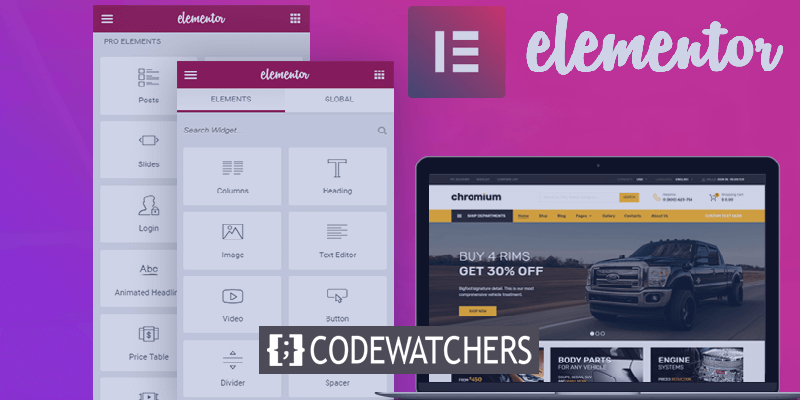
悬停效果上的徽标交换是当用户将光标放在您网站上的徽标上时,它会自动更改其细节,即颜色、形状或轮廓。 在本教程中,我们将了解如何使用Elementor在悬停效果上创建徽标交换。
如何使用 Elementor 在悬停效果上创建徽标交换
您已经知道效果是什么,并且对您想要创建的内容有想法,让我们继续前进,看看如何。
首先,为小部件添加一个内部部分。
创建令人惊叹的网站
使用最好的免费页面构建器 Elementor
现在开始
接下来,您需要在最初创建的部分中添加一列。 对于本教程,我们将使用两列结构。
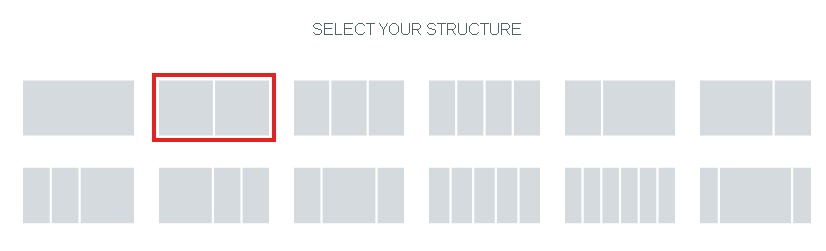
然后将图像小部件拖放到您创建的列中。

为了使效果生效,您将需要两张图片。 一个正常显示,另一个在用户放置光标时显示。
您可以使用同一徽标的两种变体或使用两张完全不同的图片,可能性是无限的。
选择图像后,在自定义 CSS字段中粘贴以下 CSS 代码,以使悬停效果上的徽标交换生效。
selector img:hover{
content: url('https://wpbuilt.co/wp-content/uploads/2020/04/invision-logo-hover-new.png');
opacity: .50;
transition-duration: 3s;
}并做了! 发布您的页面以预览并查看效果在您的网站上的外观。 如果您愿意,可以回来进行任何更改。
这就是您如何使用Elementor创建悬停时徽标交换效果的方法。 请务必在我们的Facebook和Twitter上加入我们,以随时了解我们的帖子。




